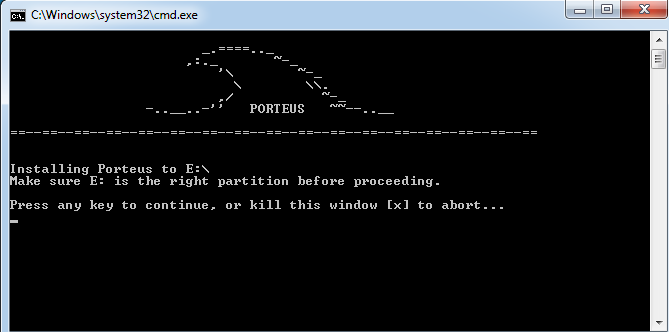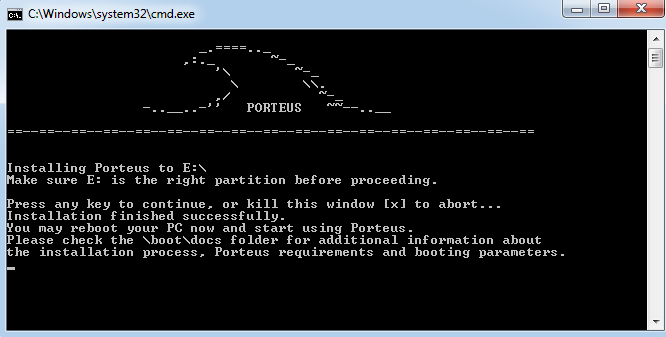Перехват данных сети wifi или захват HANDSHAKE(хендшейк)
Данная статья будет посвящена способу перехвата пакетов данных сети wifi, также по другому называют это перехватом(захватом) пакетов хендшейков сети вифи.
Бывает много способо захвата этих «лакомых» пакетов данных. В текущей статье сервис по восстановлению паролей wifi предложит вам вариант оболочки AirSlax. Данное программное обеспечение очень удобное для использования восстановления пароля от сети вифи, перехвата хендшейка, автоматическое нахождение пароля WPS и многое другое.
Для начала подготовим инструменты.
Нам потребуется любой флеш накопитель, в народе известный как «флешка» объемом более 2Гб. Затем мы скачиваем архив с программой AirSlax по этой ссылке
После этого вы загружаем содержимое архива в корень флешки(USB Flash)
Заходим в папку boot и запускаем программу установку. В нашем варианте это будет Porteus-installer-for-Windows.exe Затем появиться «черное» окно и в нем мы для разрешения дальнейших действий нажимаем пробел или любую клавишу*.
Ждем появления надписи Installation finished successfully.
И нажимаем любую клавишу для закрытия данного окна.
Все, образ оболочки уже загружен на флешку. Осталось всего лишь перегрузить компьютер и выбрать режим загрузки с флешки.
Выбор загрузки можно сделать обычно через кнопку F12 на стационарном пк или через Fn+F12 на ноутбуках, также выбор можно сделать через Bios.
Загрузка AirSlax с флешки
После успешного выбора режима загрузки у вас появиться на экране меню запуска, если не выбирать пункты**, то запуск будет произведен автоматически.
Ждем пока загрузится операционная система.
В конце загрузки у нас появиться рабочий стол на экране и запускаем ярлык AirSlax Base двойным кликом. Перед нами появиться окно выбора беспроводного адаптера:
Выбираем и нажимаем ОК, у нас на экране появиться главное меню :
План действий сейчас таков, сначала нажимаем по пункту «Сканировать эфир«, у нас появляется новое диалоговое окно:
Показывает текущее состояние активных сетей. Ждем появление внизу таблицы активных пользователей нужной нам сети вифи. Тут будет ключвой пункт «STATION«. Видим что к нужной сети с мак адресов есть активные подключения. Закрываем окно. Нажимаем по 2 пункты «Выбрать сеть», указываем нужный мак адрес :
жмем ОК
Откроется новое окно с уже выбранной нами целью :
Теперь нам нужно поймать хендшейк для поиска пароля от сети wifi Выбираем 4 пункт «Отключить клиента» и указываем выбранного клиента. В редких случаях можно и всех указать. Теперь ждем пока устройство повторно пере подключиться к выбранном нами сети вифи. В случае успеха мы увидим сверху справа текст «WPA handshake»
Черное окно захвата закрываем и в меню выбираем 6 пункт «Сохранить результат«. Указываем имя файла и жмем Ок. Теперь на флешке будет папка dump. С папки dump берем файлы «имя-сети-вифи.cap» или «имя-сети-вифи.hccap» и загружаем их в заказе на странице Восстановление паролей к WIFI сетям
Ожидаем выполнение заказа с сервиса. The end!
Сноски:
*Для выхода нажимаем X
**Выбор запуска через пункт Graphics mode (MATE)